
アクセアフォトブックの使い方
アクセアフォトブックは、スマホ・パソコンのどちらからでも操作をして頂くことができるサービスです。
お客様の使いやすい環境をご利用ください。
-
 商品を選ぶ
商品を選ぶ作りたい商品、
またはテンプレートを選びます。 -
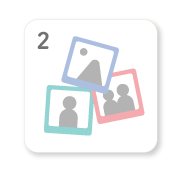 写真を選ぶ
写真を選ぶSNSからの
一括アップも可能です。 -
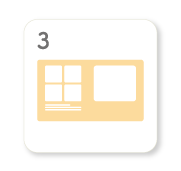 レイアウトする
レイアウトする写真やスタンプを
自由にレイアウトします。 -
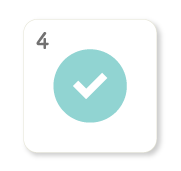 完成したら注文♪
完成したら注文♪作成が終わったら、
あとは注文するだけ。
スマホから編集する場合
-
写真を選ぶ
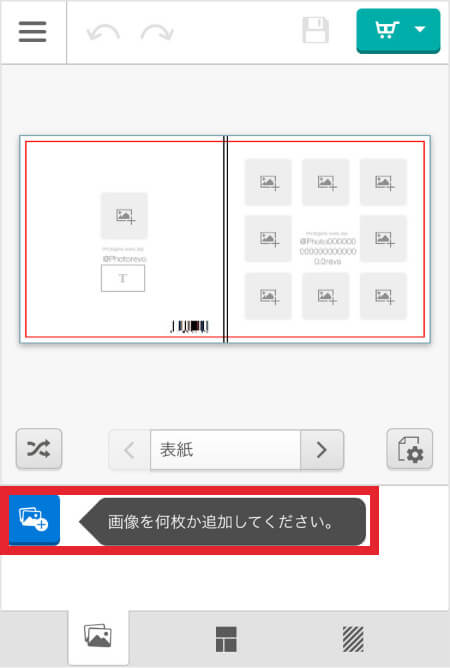
「画像を何枚か選択してください」をタップ。
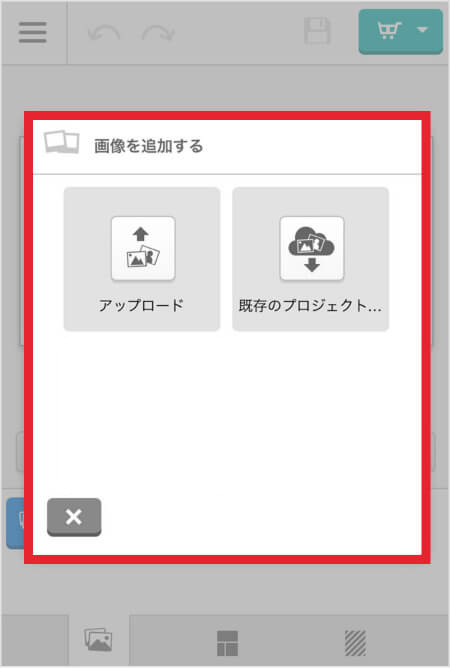
「画像を追加する」から写真を選びます。
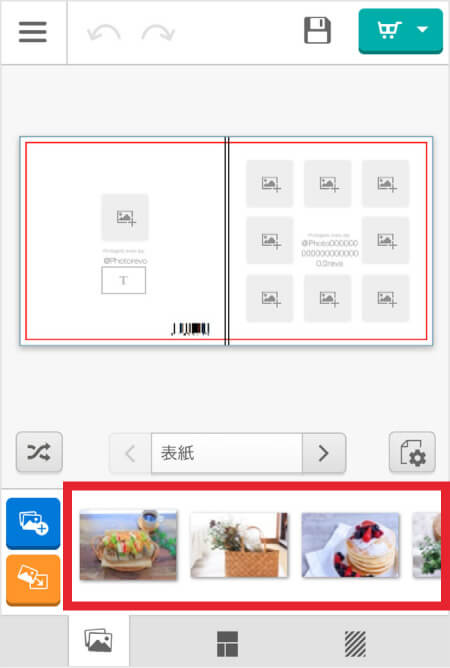
画像がアップロードされます。
-
写真を配置する
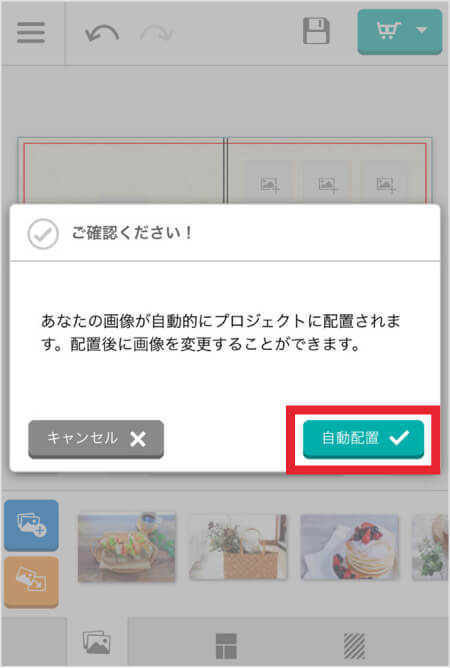
追加ボタンの下にあるオレンジ色のボタンをタップすると、自動的に画像が配置されます。
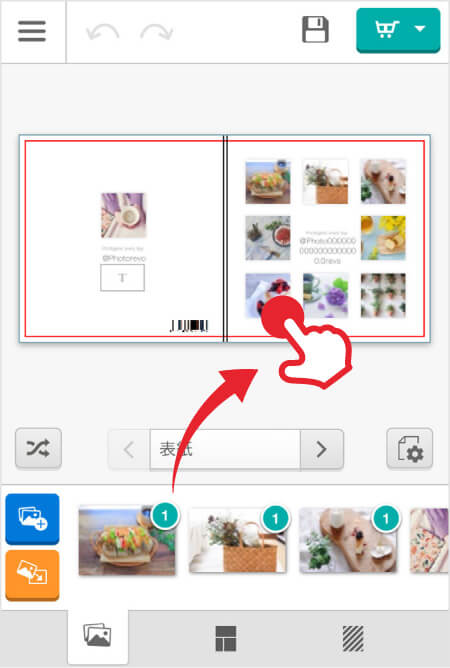
画像をタップして、好きな配置場所にドラッグすると配置は自由に変えられます。
-
編集1)表紙・ページのレイアウトを選択
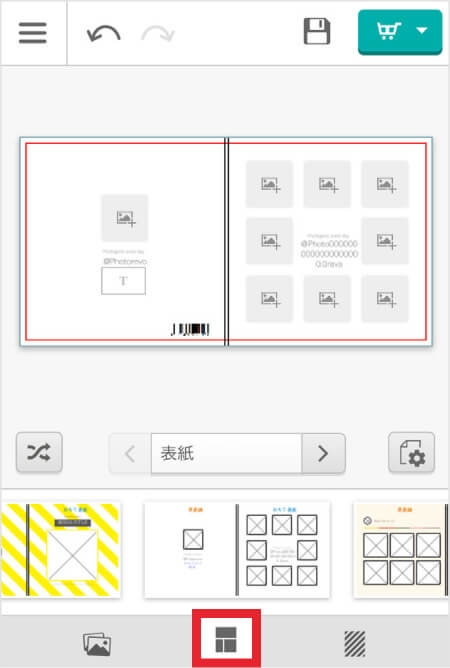
一番下にアイコンが3つ並んでいる、真ん中のアイコンをタップすると、表紙と各ページのレイアウトの一覧を選ぶことができます。
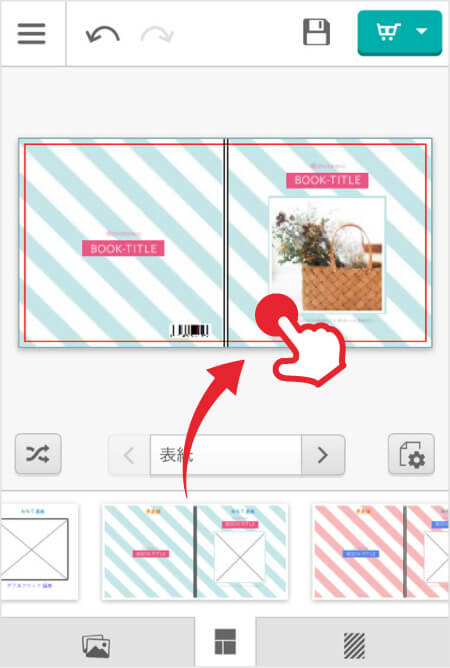
好みのレイアウトをタップし、ページへドラッグします。
2)背景を選択する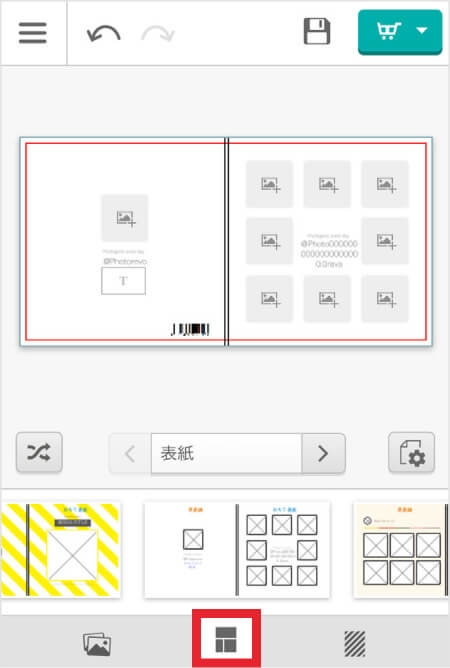
一番下にアイコンが3つ並んでいる、右側のアイコンをタップすると、表紙と各ページの背景の一覧を選ぶことができます。
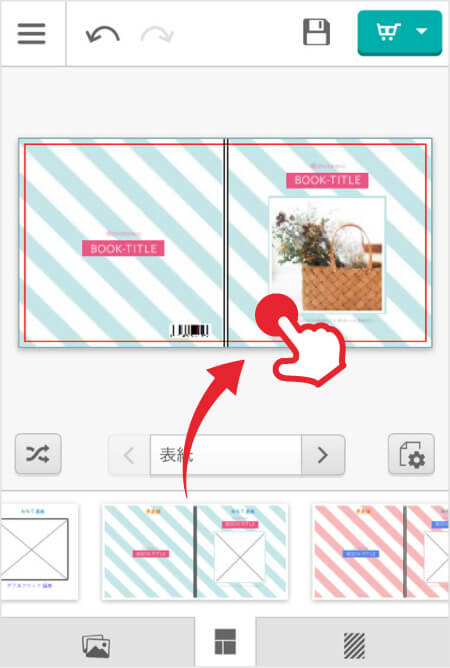
好みの背景をタップし、ページへドラッグします。
3)テキストを入力する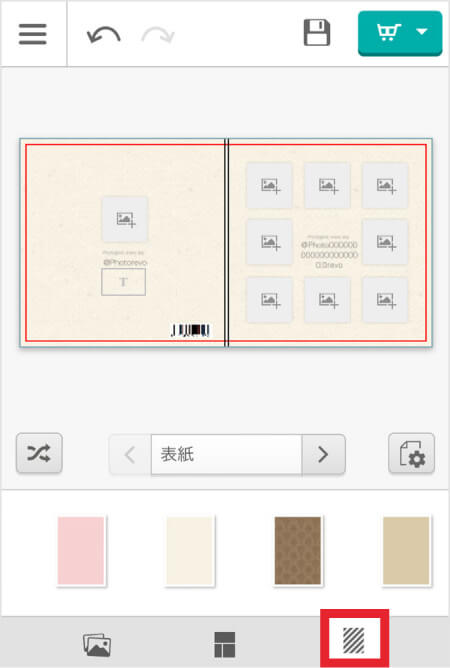
タイトル部分をタップするとテキスト編集画面が出てきます。
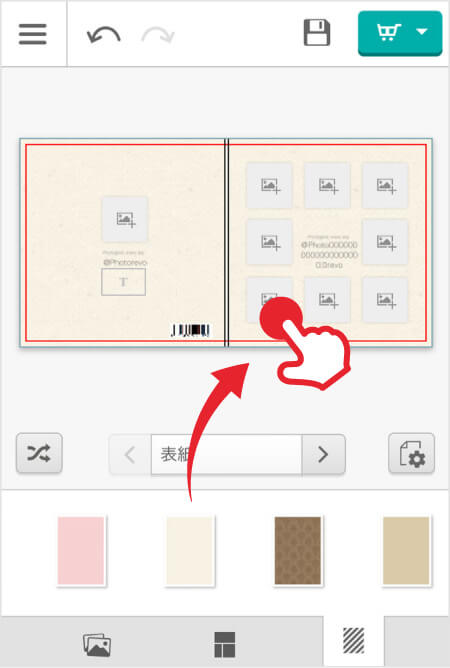
テキストを入力、お好みのフォント、サイズを選択します。
4)ページの追加・削除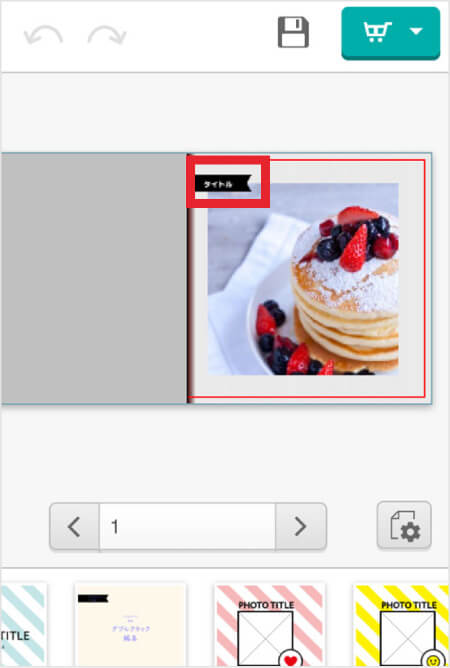
ページ表示の右側にあるアイコンをタップすると、ページの追加・ページの削除が選択できます。
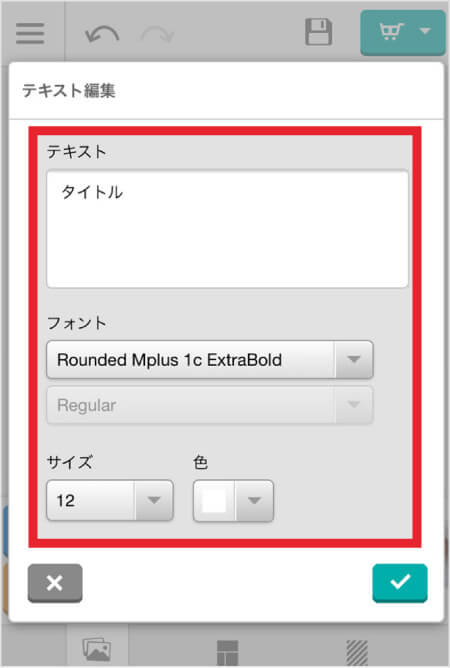
追加・削除は見開き2ページ分です。
-
注文
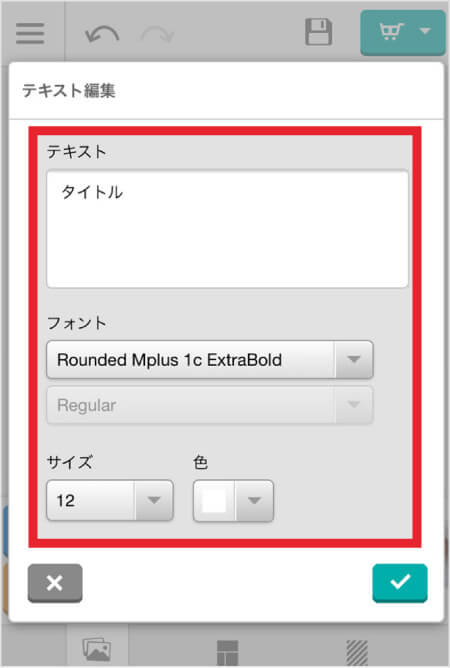
右上にあるカートのアイコンをタップし、注文します。
パソコンから編集する場合
-
写真を選ぶ
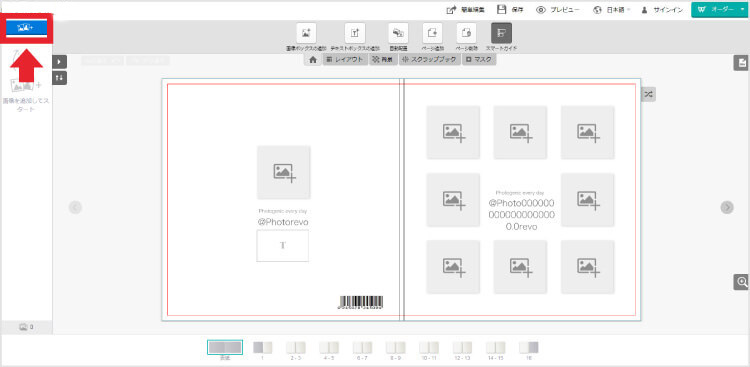
「画像を何枚か選択してください」をクリック。
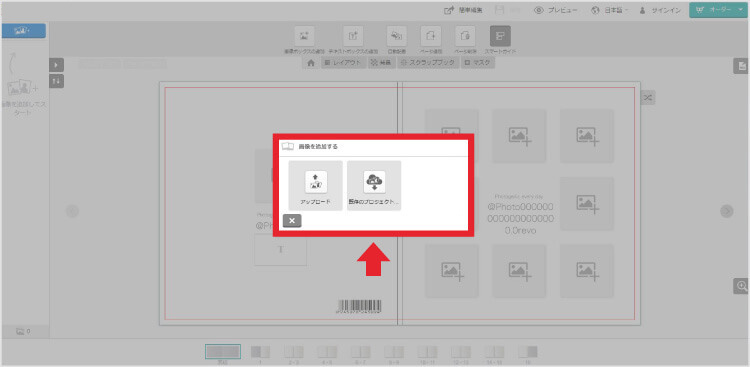
「画像を追加する」から写真を選びます。
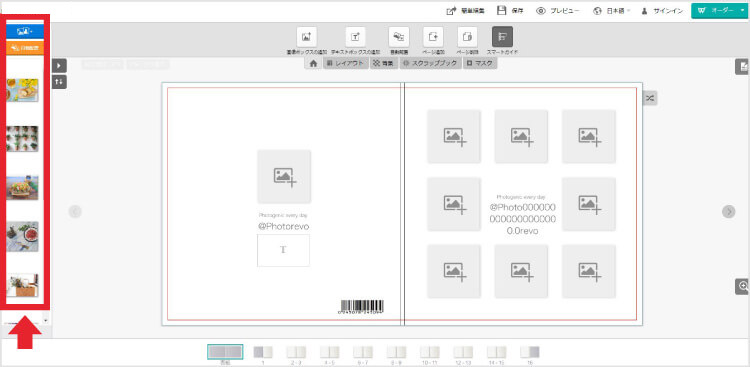
画像がアップロードされます。
-
写真を配置する
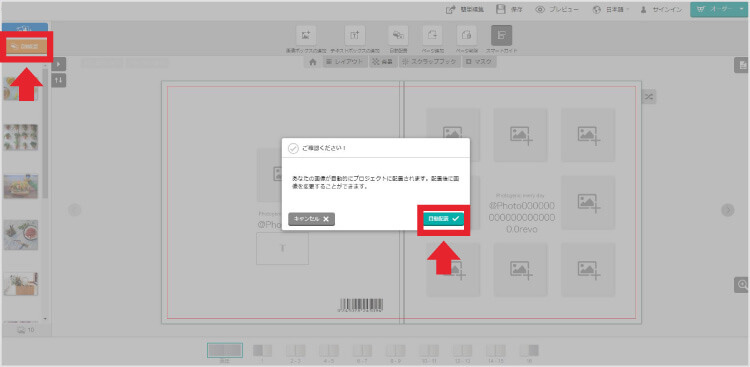
追加ボタンの下にあるオレンジ色のボタンをクリックすると、 自動的に画像が配置されます。
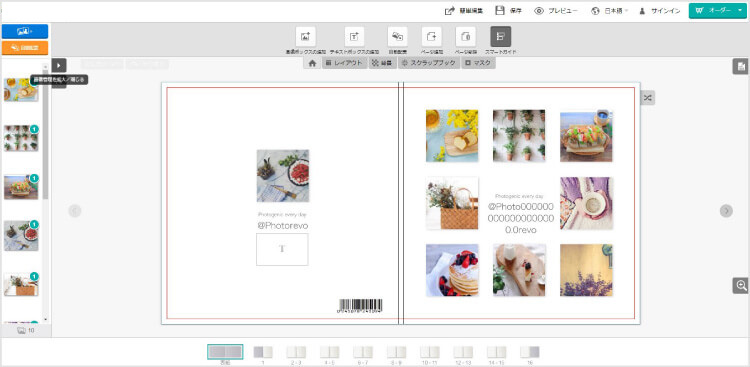
画像をクリックして、好きな配置場所にドラッグすると配置は自由に変えられます。
-
編集1)表紙・ページのレイアウトを選択
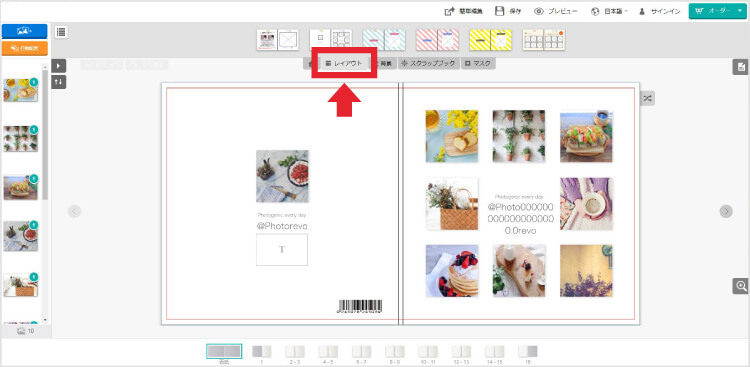
レイアウトのアイコンをクリックすると、表紙と各ページのレイアウトの 一覧を選ぶことができます。
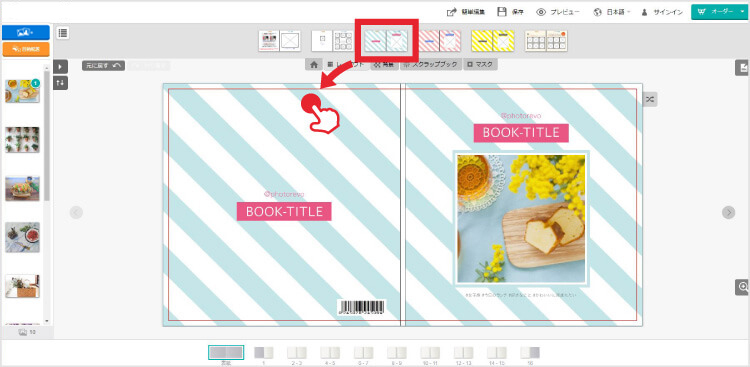
好みのレイアウトをクリックし、ページへドラッグします。
2)背景を選択する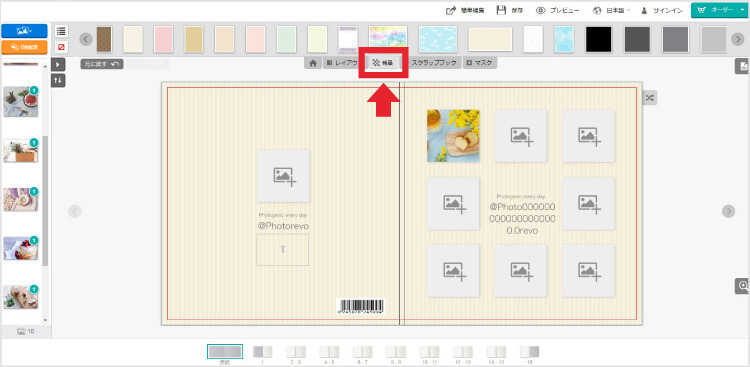
背景のアイコンをクリックすると、表紙と各ページの背景の一覧を選ぶことができます。
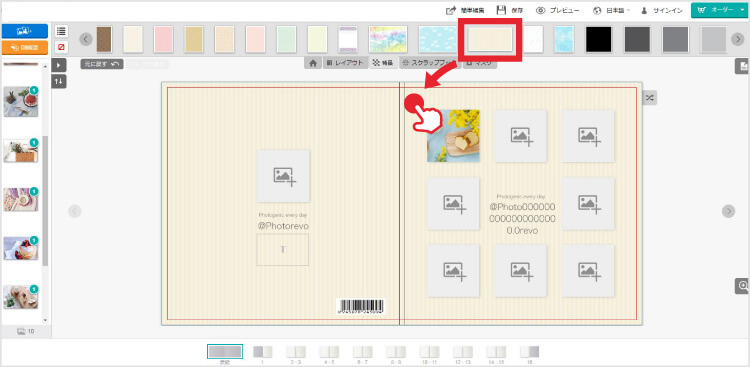
好みの背景をクリックし、ページへドラッグします。
3)テキストを入力する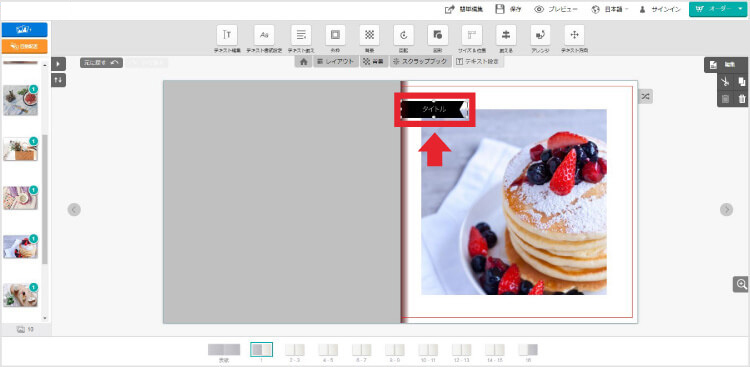
タイトル部分をクリックするとテキスト編集画面が出てきます。
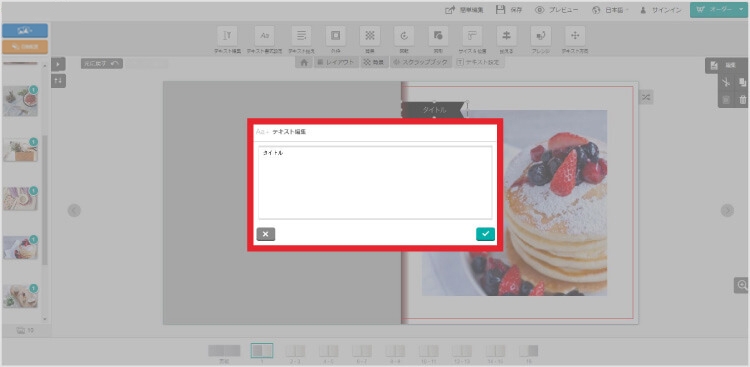
テキストを入力、お好みのフォント、サイズを選択します。
4)ページの追加・削除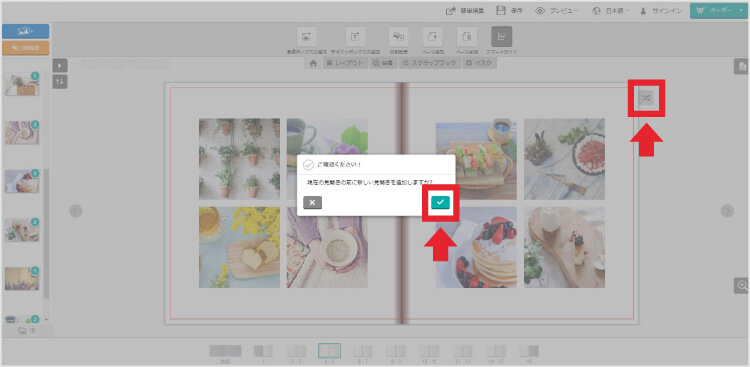
ページ表示の右側にあるアイコンをクリックすると、ページの追加・ページの削除が選択できます。
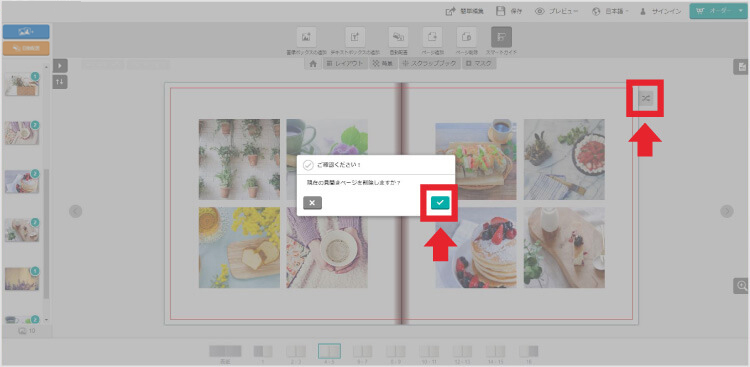
追加・削除は見開き2ページ分です。
-
プレビュー
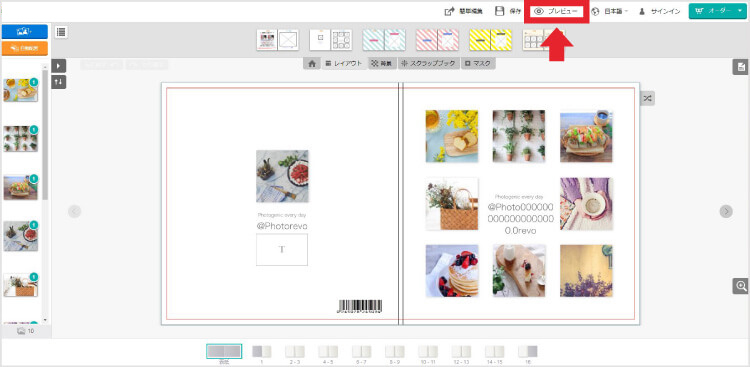
右上にある「プレビュー」ボタンをクリックすると、プレビューページを見ることができます。
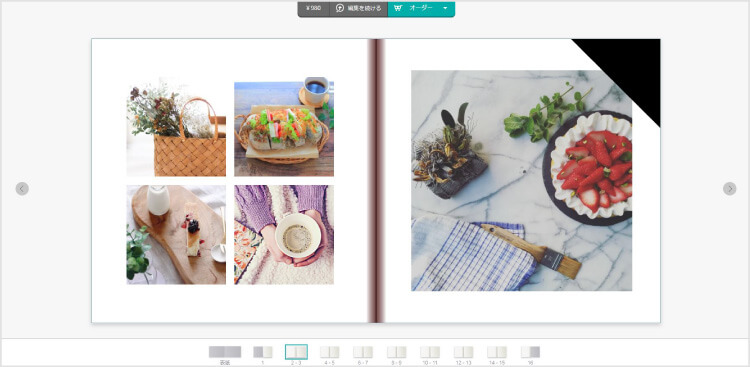
プレビュー画面が全体に表示されます。
-
注文
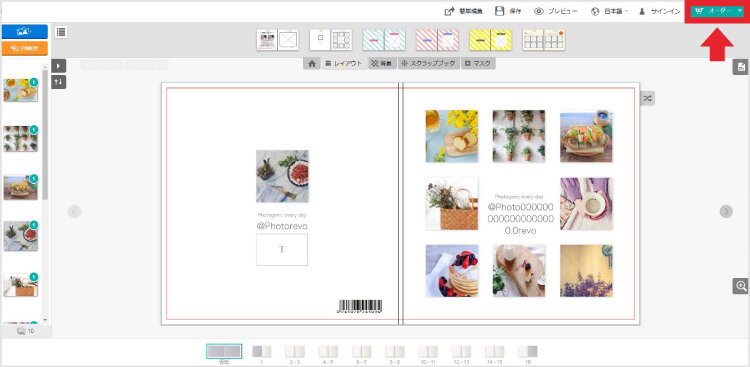
右上にある「プレビュー」ボタンをクリックすると、プレビューページを見ることができます。
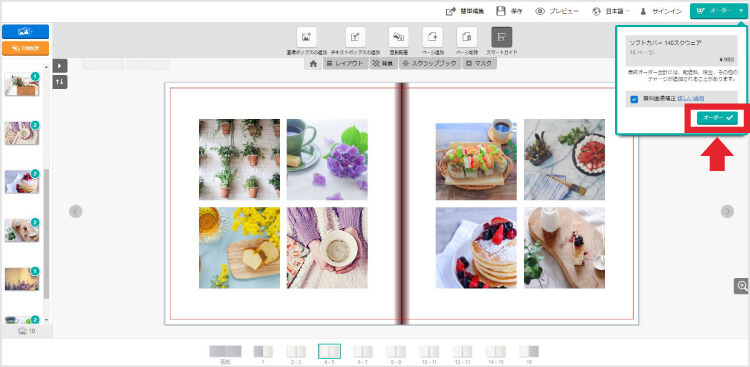
プレビュー画面が全体に表示されます。
